我们都知道,很多应用软件都是需要下载安装对应的操作系统,而作为电脑比较小白的我们该如何辨别自己的电脑系统是32位还是64位的呢?接下来,小编就给大家介绍win8查看系统是32位还是64位的操作方法。
在购买电脑的时候,我们都会进行查看一些电脑信息,而系统类型就是其中之一。但是,许多刚接触电脑的朋友还不知道win怎么查看系统32位还是64位,为此小编赶紧整理了一个关于这方面的教程,现在就奉上给大家。
方法一:
1、快捷键“win+r”打开运行框,输入“cmd”,点击“确定”按钮。如图下所示:
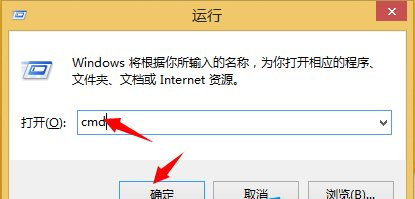
32位电脑图解1
2、输入“systeminfo”,然后回车。如图下所示:
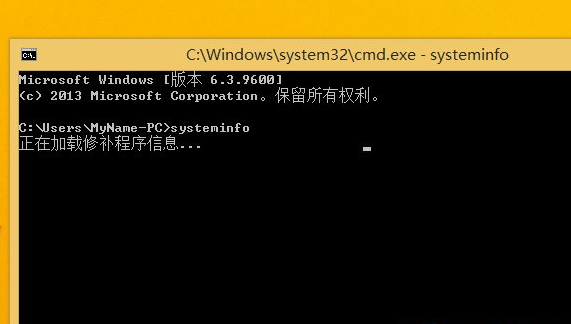
win8电脑图解2
3、等待一会就会看到电脑的系统信息,在“系统类型”一行,显示的是x86就是32位系统,显示的是x64是64位系统。如图下所示:
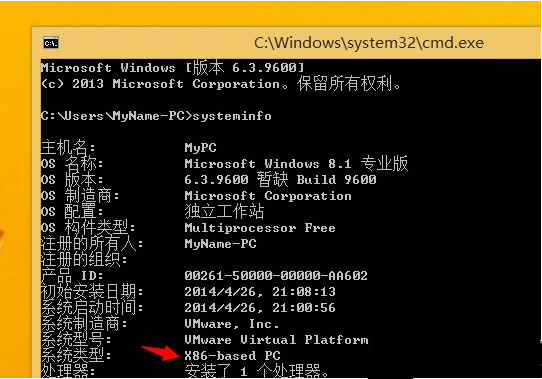
win8电脑图解3
方法二:
鼠标右键“计算机”图标,选择“属性”,然后在打开的属性界面中也可以看到系统是32位还是64位的。如图下所示:
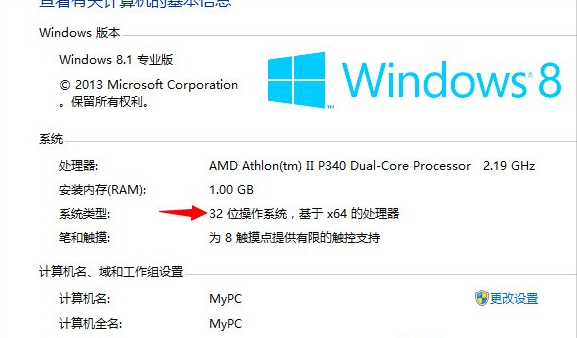
32位电脑图解4
以上陈述就是win8查看系统32位还是64位的操作方法了,就是这么简单~
Copyright ©2018-2023 www.958358.com 粤ICP备19111771号-7 增值电信业务经营许可证 粤B2-20231006